Grass Valley EDIUS Pro v.6.5 Manuel d'utilisation
Page 393
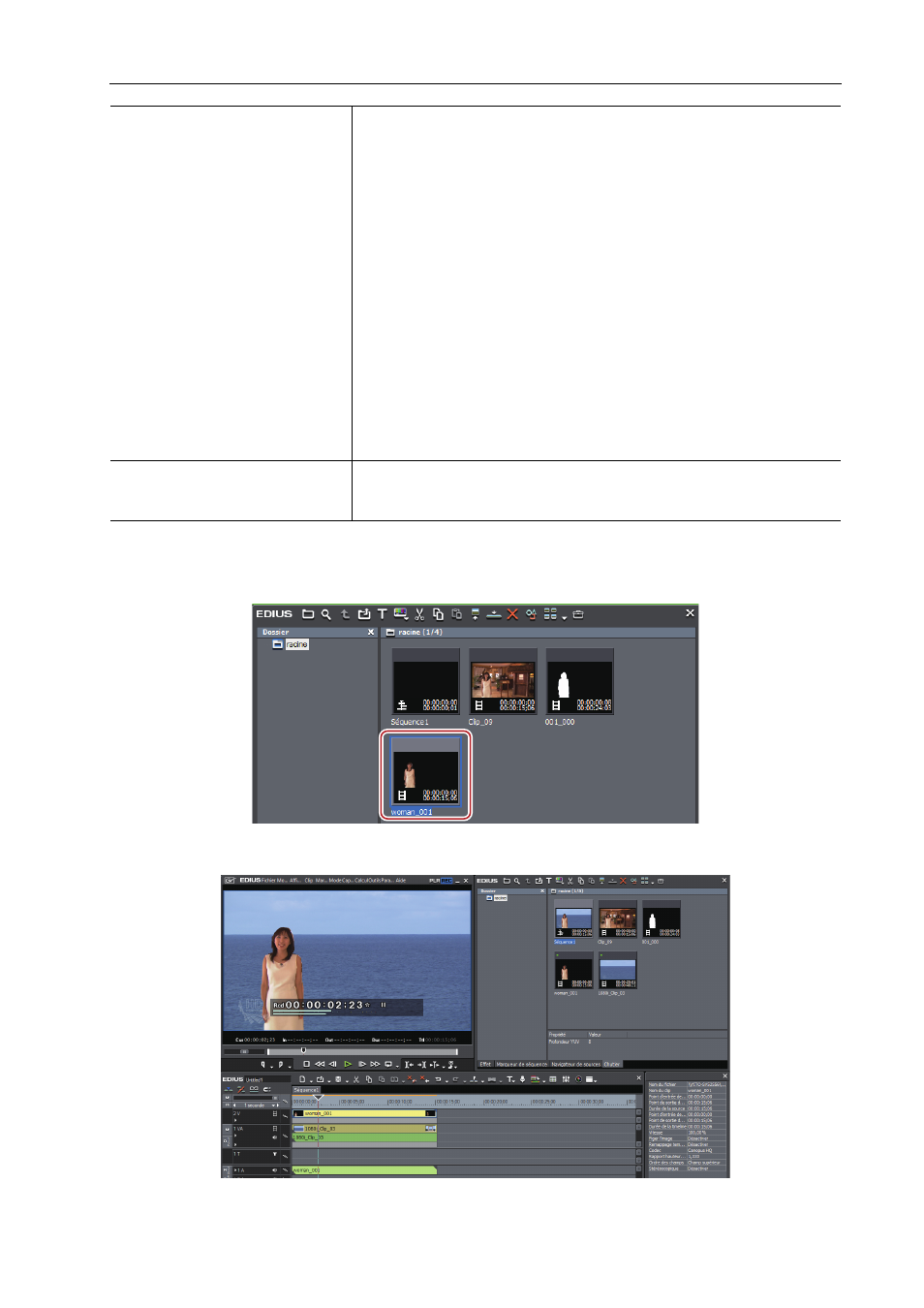
371
Réglage des effets
EDIUS - Manuel de référence
5 Cliquez sur [Enregistrer].
Cliquez sur [Annuler] pour annuler la sauvegarde.
Une fois la sauvegarde terminée, le clip créé est automatiquement stocké dans la fenêtre du bac.
6 Positionnez les clips sur la ligne temporelle pour réaliser votre composition.
[Convertir au format]
Définissez quel élément du clip choisi comme « Key » doit être appliqué en
tant que canal alpha.
[Alpha matte]
Sélectionnez cet élément lorsque le clip choisi comme « Key » inclut le canal
alpha, et lorsque le canal alpha est appliqué en tant que canal alpha pour
« Fill ».
[Alpha matte (inverse)]
Sélectionnez cet élément lorsque le clip choisi comme « Key » inclut le canal
alpha, et lorsque le canal alpha est inversé et appliqué en tant que canal
alpha pour « Fill ».
[Matte de luminance]
Sélectionnez cet élément lorsque le niveau de luminance (de 0% à 100%) du
clip choisi comme « Key » est appliqué au canal alpha pour « Fill ». Un
niveau de luminance de 100% correspond à une transparence de 100%.
[Matte de luminance (inverse)]
Sélectionnez cet élément lorsque le niveau de luminance (de 0% à 100%) du
clip choisi comme « Key » est appliqué au canal alpha pour « Fill ». Un
niveau de luminance de 0% correspond à une transparence de 100%.
[Répéter la dernière image]
Cochez cet élément pour compléter en répétant la dernière image du clip
« Key » (ou du canal alpha) lorsque la durée du clip « Fill » est inférieure à
celle du clip « Key ».